笔记本Win8.1触摸功能反应迟钝怎么办
笔记本Win8.1触摸功能反应迟钝怎么办。在使用过程中难免会遇到触摸问题,比如win8.1触摸功能反应迟钝,这直接影响到操作,也会影响到工作效率,下面小编给大家介绍下处理笔记本Win8.1触摸功能反应迟钝方法吧。
处理笔记本Win8.1触摸功能反应迟钝不灵方法
1、首先单击win8.1开始按钮,然后在然后在快捷菜单中选择“运行”选项,也可以利用快捷组合键“Win+R”调出运行窗口;
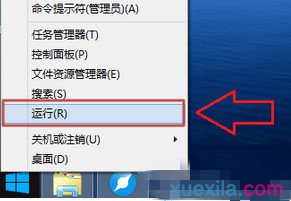
2、打开“运行”对话框,在“打开”输入框中输入“regedit”,然后单击“确定”;
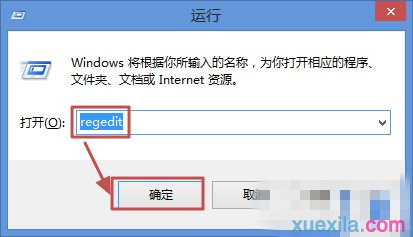
3、打开“注册表编辑器”,依次点击 HKEY_LOCAL_MACHINE\SOFTWARE\Microsoft\TouchPrediction,在右侧栏中双击“Latency”;
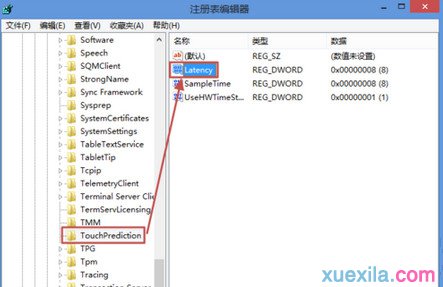
4、打开“编辑DWORD(32位)值”对话框,将“Latency”项的键值改小,然后单击“确定”;
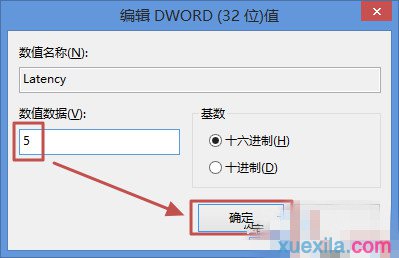
5、返回“注册表编辑器”,再双击“SampleTime”项;
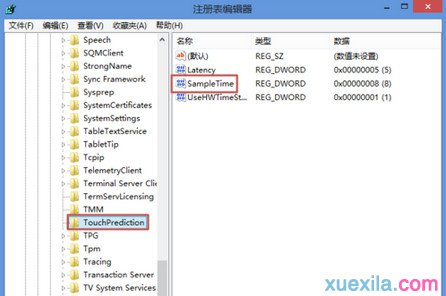
6、打开“编辑DWORD(32位)值”对话框,将“SampleTime”项的键值改小,然后单击“确定”;
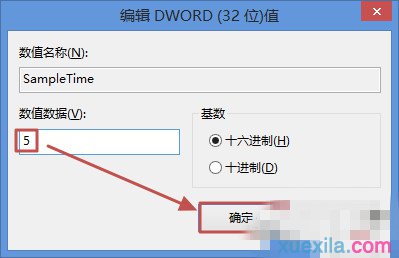
7、重启电脑,更改即可生效。
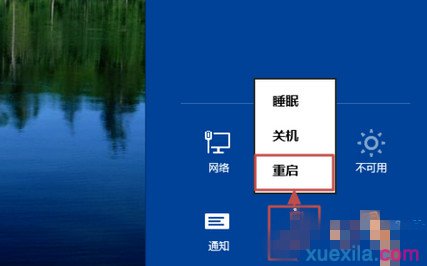
相关阅读
win7系统排行
热门教程